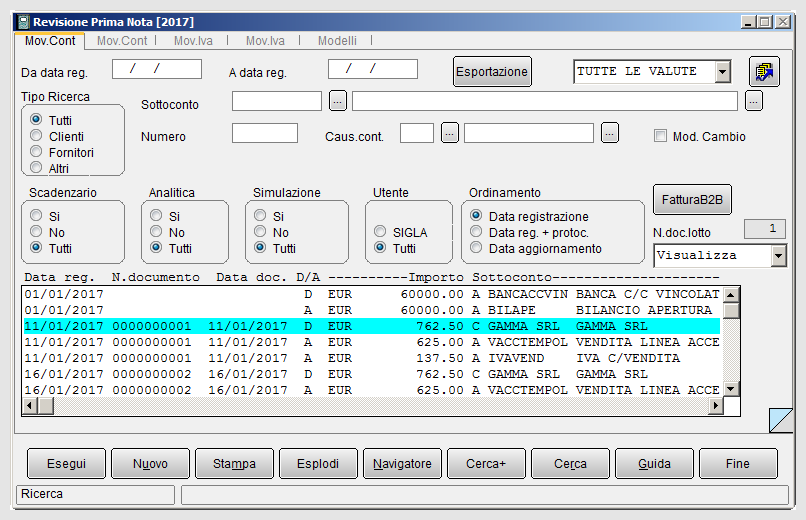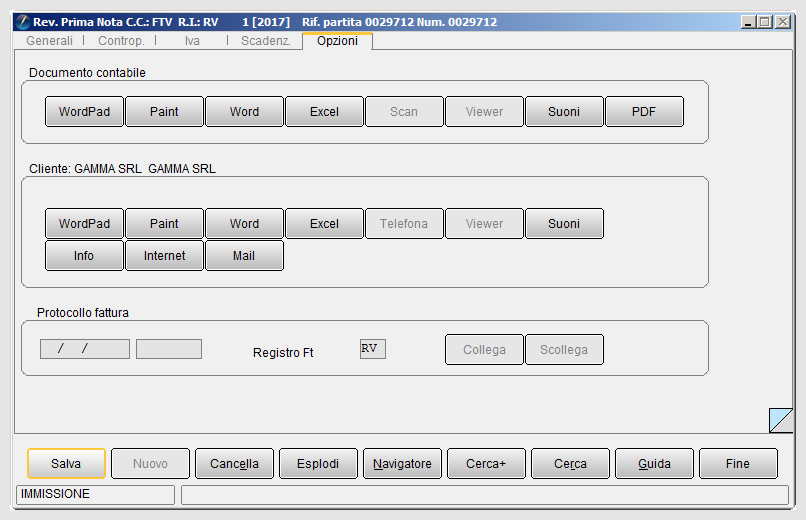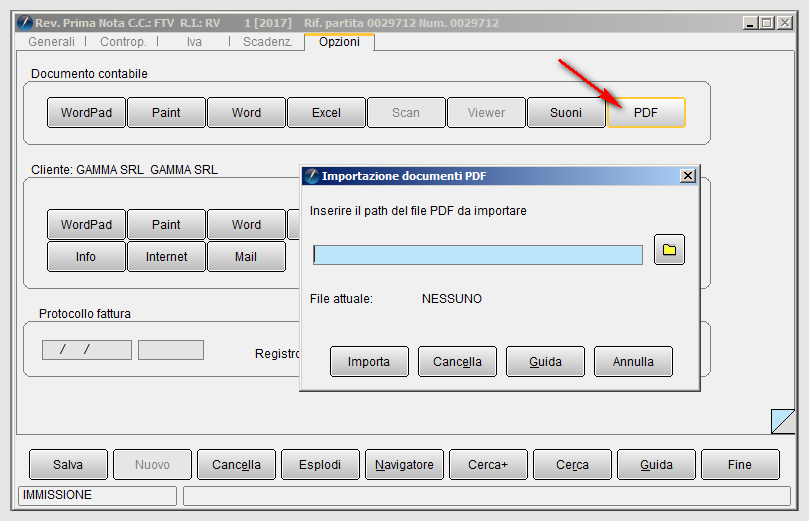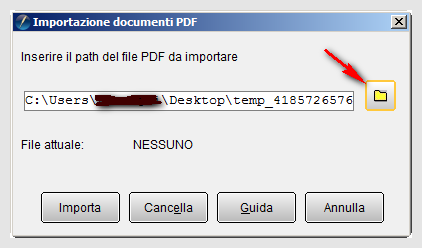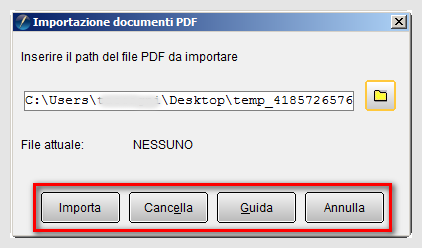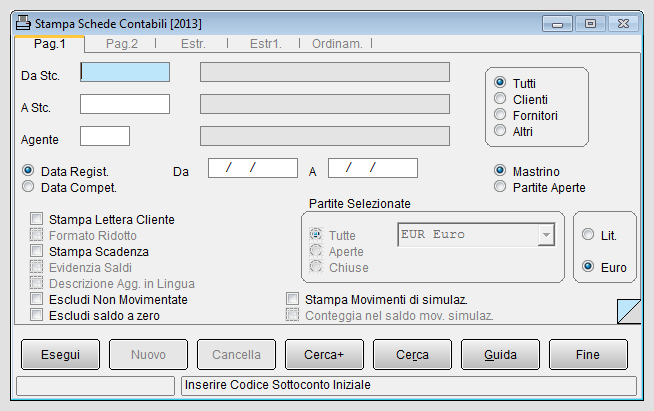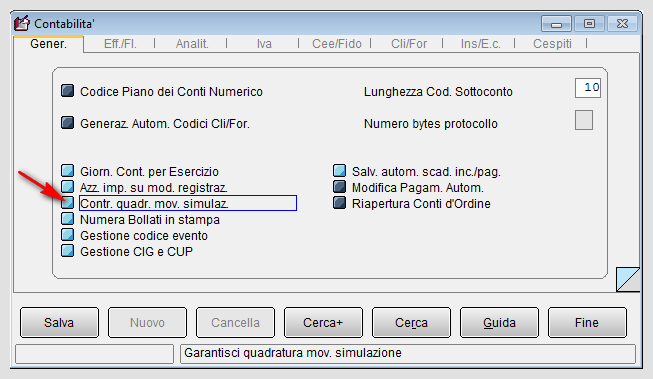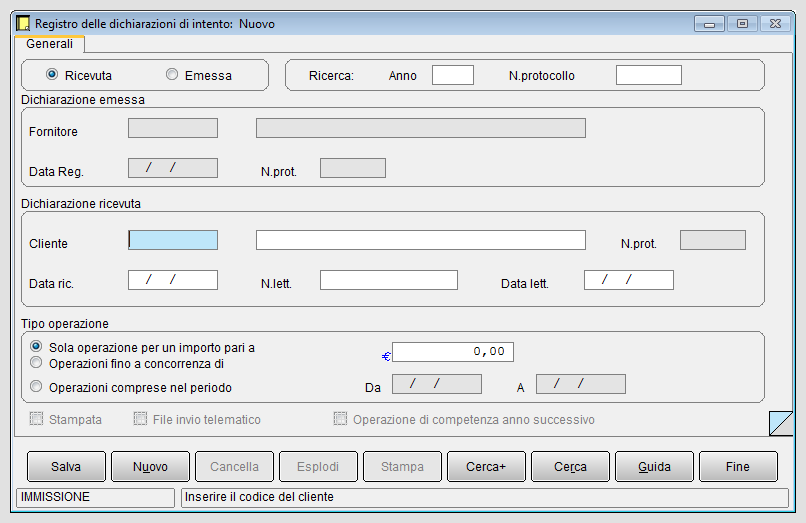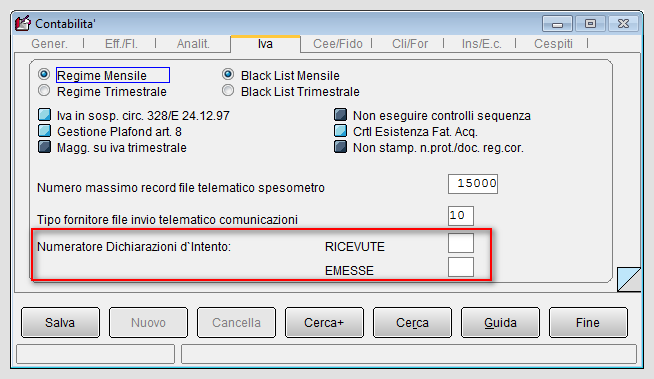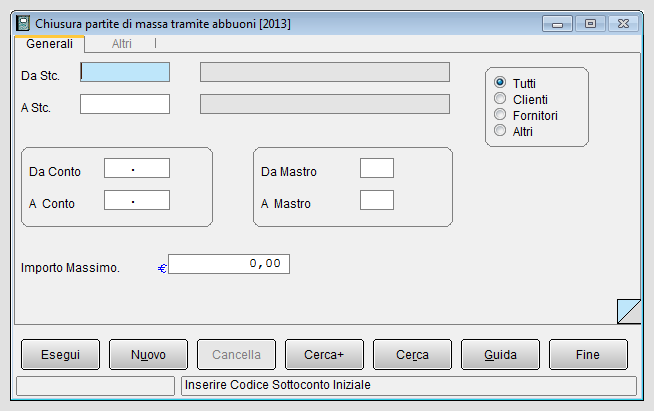Modulo contabile
Il modulo contabile di SIGLA® contiene tutte le principali funzioni per adempiere agli aspetti amministrativi e fiscali della gestione aziendale.
L'insieme delle rilevazioni contabili traducono i fenomeni della vita aziendale in dati ed in informazioni, che, aggregate e sintetizzate in un'ampia gamma di report, sono fondamentali per il supporto decisionale e organizzativo.
| |
Per approfondire, vedi: Procedure amministrativo contabili. |
E' consentita, data la sua perfetta integrazione, anche la gestione della contabilità analitica, per un'osservazione più dettagliata del controllo di gestione.
| Modulo contabile | |||||||
|---|---|---|---|---|---|---|---|
 | |||||||
| |||||||
Indice
- 1 Gli elementi della contabilità in SIGLA®
- 2 Movimenti contabili
- 3 Bilancio e stampe
- 4 Stampa tracciatura contabile
- 5 Stampa scadenzario
- 6 Stampa quadratura scadenzario
- 7 Portafoglio effetti
- 8 Pagamento fornitori
- 9 Gestione a partite
- 10 Registro dichiarazioni d'intento
- 11 Abbuoni di massa
- 12 Ratei e risconti
- 13 Stampa Lista Fatture in Sospensione di imposta
- 14 Stampa Lista Fattura Split Payment
- 15 Variazione credito IVA
- 16 Stampa operazioni con Paesi in Blacklist
- 17 Stampa brogliaccio contabile
- 18 Stampe fiscali
- 19 Note
- 20 Bibliografia
- 21 Voci correlate
Il menù di contabilità di SIGLA® risulta suddiviso nelle seguenti voci funzionali, che ne rappresentano la parte operativa :
- Contabilità Generale e IVA
- Contabilità Clienti/Fornitori (Gestione a partite)
- Portafoglio Effetti attivi
- Contabilità analitica
- Compensi a terzi
- Adempimenti IV direttiva CEE
- Pagamento a fornitori
- Calcolo interessi di mora
- Operazioni in valuta
- Ratei/Risconti
Gli automatismi presenti nel modulo contabile di SIGLA® rendono semplici e veloci le operazioni contabili come le registrazioni in Euro e in valuta, la registrazione delle fatture, la generazione automatica dello scadenzario e il saldaconto per la gestione a partite.
Data l'integrazione con gli strumenti di Office Automation, è possibile allegare alla registrazione contabile un documento di Word, Excel o pdf o un'immagine e contemporaneamente visualizzare immagini e documenti di Office allegati alle anagrafiche clienti/fornitori.
Il modulo contabile rappresenta una parte delle funzionalità di SIGLA® di cui l'azienda può dotarsi in base alle specifiche esigenze, come il modulo magazzino, il modulo acquisti e vendite per la gestione dei documenti con i quali vengono condivise le anagrafiche articoli, le anagrafiche clienti/fornitori e altri dati ancora.
L'utente può elaborare alcuni grafici di immediato impatto visivo, come quelli relativi ai flussi di cassa, che mettono in evidenza il livello di liquidità dell'azienda.
Le registrazioni di Prima Nota generale e IVA consentono di gestire le varie casistiche che si presentano nello scorrere della vita aziendale: l'utente viene guidato e controllato nelle operazioni grazie agli automatismi offerti dal programma. Inoltre, durante tali fasi operative è possibile accedere anche ad altri ambienti come quello del navigatore clienti/fornitori o quello della visualizzazione schede contabili, ecc in modo da verificare i vari aspetti amministrativo-fiscali e di magazzino.
Gli elementi della contabilità in SIGLA®
Il primo passo per poter eseguire le rilevazioni contabili in SIGLA® è la compilazione di alcune tabelle di base come il piano dei conti, le causali contabili, le anagrafiche clienti/fornitori, le aliquote IVA e i tipi di pagamento.
Il piano dei conti
Il piano dei conti rappresenta l'elenco di tutti i conti impiegati per le rilevazioni in Partita doppia ed è necessario per la tenuta della contabilità generale.
Il piano dei conti di SIGLA® è strutturato su tre livelli: mastro, conto e sottoconto. Sono codificati come codice e descrizione con la codifica della natura necessaria per le registrazioni di Prima Nota (generale e IVA) o per l' esposizione nel Bilancio.
In SIGLA® l'utente può stabilire la struttura del piano dei conti in base alle esigenze aziendali. I dati vengono inseriti attraverso le finestre del menù Tabel/Tabelle Contabilità rispettivamente per Mastri, Conti e Sottoconti[1].
Il Bilancio d'esercizio viene creato e stampato rispettando la sequenza di mastro, conto e sottoconto.

|
Per approfondire, vedi la voce Bilancio d'esercizio e stampe correlate. |
Il mastro è il primo livello del piano dei conti di SIGLA® è definito da un codice numerico di tre cifre, da una descrizione e dal tipo di mastro (campo Tipo), che può essere scelto fra attività, passività, costo, ricavo, ecc.
All'interno della tabella Conti sono indicate le informazioni, aggiuntive rispetto al mastro, per definire un conto con un codice di sei cifre[2] e la relativa descrizione.
Le informazioni di questa tabella servono alla gestione del bilancio riclassificato (vedi figura 2), ovvero il codice classificazione di bilancio (campo Cod. class.).
L’ultimo segmento del piano dei conti è il codice sottoconto che è fondamentale per effettuare le scritture contabili.
I sottoconti hanno la stessa natura del mastro e del conto creati in precedenza e a cui sono associati. La corrispondenza fra tali elementi è univoca: i sottoconti devono avere la stessa natura del conto a cui appartengono e possono rientrare nella stessa classificazione di bilancio (dato immesso nel campo Class. Bil). Per questo motivo alla creazione del sottoconto alcune sue caratteristiche verranno copiate dal conto di appartenenza[3].
In particolare per i soli sottoconti di tipo cliente/fornitore sulla tabella del conto dovrà essere indicato il codice di classificazione in quanto l'associazione verrà fatta a livello di conto e non di sottoconto.
La causale contabile
Le causali contabili permettono di descrivere la singola operazione contabile di Prima Nota.
E' necessario pertanto predisporre le causali per immettere le scritture contabili di Partita doppia in relazione agli eventi aziendali che vengono rilevati.
La causale contabile stabilisce il tipo di registrazione da effettuare e il segno dell'operazione: Dare o Avere.
Il movimento può essere una semplice registrazione di Prima Nota generale come un pagamento, un giroconto, una registrazione che interessa i registri IVA a credito/debito (come fatture) oppure può trattarsi di registrazioni che coinvolgono elementi di altri moduli come il modulo cespiti o quello dei compensi a terzi.
|
Le causali che coinvolgono le operazioni IVA richiedono l'immissione di un insieme di informazioni all'interno della relativa tabella (menù Tabel/Tabelle Contabilità/Causali Contabili), pagina Generali, quali:
- l'opzione documento IVA (Docum.IVA);
- il codice del registro IVA (Regis.IVA) che viene interessato dalla registrazione;
- il tipo numeratore (Tipo Numer.) dei vari tipi documento (fattura, nota di credito, nota di debito);
- il tipo documento IVA (Tipo Doc.IVA) come fattura accompagnatoria, fattura riepilogativa, ecc;
- il segno dell'operazione Dare o Avere.
Inoltre è necessario selezionare il tipo di causale:
- Generica
- Apertura
- Chiusura
In base alla tipologia di registrazione, occorre impostare, dal menù a tendina, una delle voci: Nessuna, Ratei o Risconti.
{{Vedi anche|Ratei_e_risconti#Impostazioni_di_base_per_la_gestione_Ratei.2FRisconti|Impostazioni Causali Contabili per ratei/risconti]]
Nella pagina Opzioni vi sono alcuni parametri necessari per gestire le varie casistiche che si possono presentare come:
- le operazioni di reverse charge;

|
Per approfondire, vedi la voce Causale Contabile in Reverse Charge. |
- gli acquisti/le vendite intracomunitari;

|
Per i dettagli vedi la voce Esempi di registrazione documenti Intra. |
- Simulazione evidenzia che la causale contabile di contabilità generale (non IVA) verrà usata per i movimenti di simulazione;

|
Per approfondire, vedi la voce Movimenti di Simulazione. |
- Insoluto è la causale che permette di registrare il movimento dell'insoluto;

|
Per approfondire, vedi la voce Causale Contabile con Insoluto. |
- Comp. a terzi evidenzia che la causale contabile sarà usata per i movimenti a percipienti;

|
Per approfondire, vedi la voce Compensi a terzi. |
- Fattura Extra CEE evidenzia una causala contabile che verrà utilizzata per inserire movimenti senza IVA, ma con scadenze. I movimenti contabili inseriti con causali marcate come extracee non avranno parte IVA e di conseguenza non appariranno nei registri iva, nella liquidazione,ecc. Per essi verranno ugualmente generate le scadenze.
- Gestione Cespiti permette di registrare la fattura di acquisto di un cespite e, in automatico, si genera il collegamento all’anagrafica cespite

|
Per approfondire, vedi la voce Gestione Cespiti. |

|
Per approfondire, vedi la voce Esempio registrazione differenza cambi. |
- Mov.Sospeso
- Fatt. in Sosp.

|
Per approfondire, vedi la voce Fattura in sospensione IVA. |
- IVA per Cassa

|
Per approfondire, vedi la voce Causali Contabili IVA per Cassa. |
L'aliquota IVA
L'aliquota IVA è la percentuale che deve essere applicata alla base imponibile ai fini del calcolo dell'imposta.
Le aliquote vanno codificate all'interno della tabella Codici IVA presente nel menù Tabel/Tabelle Comuni di SIGLA®. Si tratta di dati che vengono condivisi fra tutte le ditte attive e gestite.

|
Per i dettagli vedi la voce Tabella Aliquote IVA. |
 Immissione di aliquota IVA
Immissione di aliquota IVA
Le disposizione di legge prevedono l'applicazione di differenti aliquote IVA, in riferimento ai regimi che l'azienda può adottare in base al tipo di attività svolta. Possiamo osservare alcuni esempi di creazione di differenti tipologie di aliquote, secondo le disposizioni di legge:
- Esempi di immissione aliquote IVA in regime ordinario;
- Esempio di aliquota IVA esente;
- Esempio di aliquota IVA parzialmente detraibile per le operazioni di acquisto;
- Esempio di aliquota IVA per i corrispettivi da ventilare.
Movimenti contabili
Le scritture contabili sono la traduzione numerica delle varie operazioni amministrativo - finanziarie di un' azienda.
La registrazione di un movimento contabile in SIGLA® avviene attraverso il menù Contabilità/Immissione Prima Nota.
Le opzioni impostate nelle causali contabili definiscono, guidano e controllano il tipo di registrazione che verrà immessa attraverso le finestre operative della Prima Nota (movimenti IVA o generale).
Durante l'immissione della registrazione contabile è possibile utilizzare alcuni automatismi legati alla particolare impostazione della causale (come per la gestione dell'IVA differita e per le operazioni reverse charge, ecc), delle aliquote IVA (detraibilità parziale o ventilazione).
E' possibile però gestire l’immissione del movimento contabile in maniera completamente manuale, se necessario.
La registrazione di una fattura, ad esempio, può essere fatta molto semplicemente indicando un cliente/fornitore sulla pagina Generali e successivamente inserendo, nelle pagine successive, le contropartite ed i relativi codici IVA. Il calcolo dell'imposta IVA sarà gestita automaticamente dal programma[4] in base alle indicazioni nella tabella aliquote IVA, che sono state usate per la registrazione.

|
Per approfondire, vedi la voce Prima nota generale. |
E’ possibile definire dei modelli di registrazione per le operazioni che vengono ripetute nel tempo all'interno dell'azienda: è necessario impostare una serie di parametri che caratterizzano la scrittura contabile come importi a zero, carica tutta la registrazione, codice pagamento in bianco, mantieni descrizione aggiuntiva, ecc). In questo caso nella finestra di lancio dell’immissione Prima Nota, invece di indicare la causale contabile, sarà necessario immettere il codice del modello di registrazione che è stato caricato in precedenza, con i parametri inseriti a discrezione dell’utente.

|
Per approfondire, vedi la voce Registrazioni periodiche. |
 Procedimento di immissione scritture in Prima Nota
Procedimento di immissione scritture in Prima Nota
Le varie fasi di inserimento della registrazioni contabili possono essere comprese attraverso gli esempi proposti:
- Esempio di immissione di una fattura d'acquisto
- Esempi di registrazioni contabili in Prima Nota Generale
- Esempio di modello di registrazione periodica
- Esempio di registrazione di una fattura d'acquisto con omaggi
- Esempio di registrazione di una bolletta telefonica
- Esempio nota di variazione IVA
Visualizzazione schede contabili
Per controllare i saldi dei vari sottoconti è possibile visualizzare il dettaglio delle operazioni contabili mediante la funzione di Visualizzazione Scheda Contabili scegliendo la modalità "a mastrino" oppure quella "a partite aperte".
I dati possono essere semplicemente visualizzati per eseguire un controllo o essere stampati.
La funzione con l'opzione "a mastrino" può operare in sovrapposizione d'esercizio, tenendo conto dei valori di due esercizi nel calcolo del saldo[5].
In questa fase è possibile, inoltre, visualizzare e revisionare documenti, immagini o fogli di calcolo (associati alla scrittura contabile in fase di immissione) utilizzando le funzioni legate ai bottoni Word, Excel, ecc della suite di Office Automation che è stato deciso di utilizzare.

|
Per approfondire, vedi la voce Tasti di Office Automation. |
La presenza di documenti "multimediali" già allegati e revisionabili è segnalata dalla accensione di un piccolo "led" rosso nel riquadro del bottone dopo che il movimento stesso è stato selezionato (singolo click del tasto sinistro del mouse, la riga diviene gialla).
Se il movimento preso in esame non ha nessun documento allegato non si accenderà nessuna "lampadina" rossa e i tasti Word, Excel, ecc non avranno effetto.
In questo caso per allegare il documento "multimediale" al movimento contabile si dovrà entrare in revisione del movimento contabile con un doppio click del mouse. In pratica per immettere un documento, immagine, ecc per un certo movimento contabile si deve accedere direttamente all'ambiente di immissione/revisione di Prima Nota.
Selezionando con il tasto destro del mouse una o più righe delle registrazioni visibili a video, queste vengono evidenziate di colore celeste.
Il bottone PDF permette di associare ai dati immessi un file di tipo pdf. Il file è visibile oltre che nella funzione da cui è stato associato anche nelle funzioni di sola visualizzazione dello stesso dato.
Per procedere all’associazione è sufficiente premere sul pulsante PDF con il tasto destro del mouse; in questo modo si aprirà una finestra da cui selezionare il file da associare.
Selezionato il file si preme Importa per associare il file al dato di SIGLA in immissione/revisione.
La selezione può essere cambiata in qualsiasi momento usando di nuovo il tasto destro del mouse sul bottone PDF e il bottone Importa nella finestra d’importazione.
L’associazione può essere cancellata tramite il tasto destro del mouse sul bottone PDF e il bottone Cancella nella finestra d’importazione.
L’esistenza di un file pdf associato è evidenziata dalla presenza di un “punto” colorato nel vertice alto destro del bottone stesso. In questo caso premendo il bottone PDF tramite il tasto sinistro del mouse si ottiene la visualizzazione del file pdf associato.
Le funzioni di visualizzazione dove è presente il bottone PDF possono solo visualizzare il file associato e non permettono di sostituire/cancellare il file tramite il tasto destro del mouse.
I dati delle registrazioni possono essere incluse, per esempio, nel corpo delle lettere da inviare al cliente: nel corpo delle lettere viene riportato l'estratto conto per rendere disponibile la propria situazione contabile per una verifica contabile.
Nella finestra della visualizzazione scheda contabile è possibile, infatti, comporre la lettera scegliendo il tipo di intestazione attraverso i bottoni (1,2,3,4).
Il documento può essere stampato oppure inviato per fax o per e-mail.

|
Per approfondire, vedi la voce Visualizzazione schede contabili e lettera a clienti con estratto conto. |
Stampa schede contabili
La stampa schede contabili permette di ottenere dei report dettagliati (richiamabili dal menù Cont/Stampe) che possono contenere informazioni diverse in base alla selezione delle varie opzioni proposte.
Le opzioni attivabili permettono, ad esempio, la selezione dei movimenti di simulazione (creati in modo provvisorio e che non modificano il saldo contabile della scheda) e dell'eventuale loro inclusione nel calcolo del saldo contabile, informazione che può essere di aiuto nei processi decisionali.
Se le date di selezione vengono lasciate in bianco e l'esercizio contabile selezionato non è stato aperto, la procedura opera in sovrapposizione di esercizio[5]. I dati vengono evidenziati con una riga di apertura provvisoria.
Dall'ambiente della stampa schede contabili è possibile produrre anche le lettere di estratto conto per i clienti con diversi "layout", definiti in Configurazione dal menù Applicazione/Contabilità/Ins/E.c.

|
Per approfondire, vedi la voce Creazione lettere con estratto conto da stampa schede contabili. |
La possibilità di eseguire la stampa "a mastrino" o "a partite aperte", con numerose opzioni di selezione e di ordinamento, permette di aver sempre sotto controllo la situazione dei sottoconti utilizzati durante la gestione amministrativa dell'azienda.

|
Per approfondire, vedi: Paragrafo 05.05.06:Stampa schede contabili. |
Movimenti di Simulazione
I movimenti di simulazione sono movimenti extra-contabili registrati con causali contabili di contabilità generale con l'opzione Simulazione attiva (vedi figura 5).
Tali movimenti non influenzano il saldo del sottoconto, non sono visualizzabili all'interno della scheda del mastrino e non possono essere stampati sul giornale bollato.
Essi vengono provvisoriamente inseriti nei movimenti contabili per finalità di previsione, per fare simulazioni sulla situazione dei sottoconti e necessarie ai fini amministrativo-gestionale.
Questi tipi di movimenti non sono utilizzabili per l'immissione dei documenti/movimenti che interessano l'IVA (fatture, note credito, ecc.) in quanto si tratta di un'imposta.
Nell'ambiente di Prima Nota generale, usando una causale di simulazione, alla pressione del bottone Aggiungi il programma propone una videata dove si richiede (vedi figura 12):
- quante volte ripetere la registrazione (Numero frequenze);
- il numero di giorni con cui distanziare ogni registrazione (Numero giorni periodo);
- la data di partenza per calcolare il periodo di competenza di ogni registrazione (Data inizio periodo).
Compilando i campi della videata, confermando e registrando si genera un numero di registrazioni pari al numero immesso nel campo Frequenze con data competenza calcolata secondo data inizio periodo e numero giorni periodo.
I movimenti di simulazione sono creati in Partita Doppia anche se i campi Dare e Avere non sono quadrati.
Se è stata attivata l'opzione Controlla quadratura movimenti di simulazione in Configurazione/Applicazione/Contabilità pagina Generali è possibile controllare la quadratura dei soli movimenti di simulazione in fase di registrazione.
Tali registrazioni possono essere, in seguito, cancellate o rese definitive eseguendo dal menù Contabilità (Cont) due procedure distinte:
- Cancellazione Movimenti Simulazione per cancellare tali movimenti ed è richiesta la selezione per data e l'indicazione della causale contabile;
- Conversione Movimenti Simulazione è necessaria per rendere definitivi i movimenti di simulazione trasformandoli, pertanto, in movimenti contabili effettivi che concorrono alla formazione del saldo contabile del sottoconto. Occorre selezionare i movimenti, scegliere sia la nuova causale contabile da utilizzare, sia indicare le date di competenza e quella di registrazione per la generazione dei nuovi movimenti.
Bilancio e stampe
Attraverso le funzionalità contabili è possibile stampare il Bilancio di verifica, eseguire in modo automatico la procedure di apertura/chiusura di bilancio e procedere all'elaborazione del Bilancio riclassificato (recepito in Italia in base alla IV Direttiva CEE) in base alla struttura definita dalla tabelle comuni Riclassificazioni Bilanci, generando differenti tipologie di stampa in base alle esigenze aziendali.

|
Per i dettagli vedi la voce Bilancio d'esercizio, riclassificato e stampe correlate. |
Visualizzazione Bilancio
La visualizzazione del bilancio fornisce la rappresentazione del bilancio contabile a video in diverse modalità: solo clienti, fornitori, sottoconti, banche oppure completo.
In questa fase, selezionando una registrazione è possibile entrare nell'ambiente di visualizzazione scheda contabile del sottoconto selezionato premendo il bottone Esplodi.
E' possibile visualizzare anche l'estratto conto di un cliente (o fornitore) qualora venga selezionata la modalità clienti (o fornitori).
Stampa tracciatura contabile
Ai fini della tracciabilità dei flussi finanziari è obbligatorio indicare il CIG (Codice Identificativo di Gara) o il CUP (Codice Unico di Progetto) relativo all'investimento.
Questa gestione è quindi indispensabile alle aziende che forniscono beni e servizi a strutture pubbliche in appalto e/o in sub-appalto.
Per una corretta gestione di questi contratti in SIGLA® è prevista una stampa di ausilio, che permette di selezionare tutte le registrazioni che riportano uno stesso CIG, CUP o entrambi con le relative totalizzazioni.
E’ stato inoltre previsto un ulteriore campo chiamato Codice evento attraverso il quale effettuare altre aggregazioni.
I codici vanno indicati in fase di immissione della registrazione sia contabili sia dei documenti negli appositi campi a video.

|
Per i dettagli vedi la voce Gestione CIG e CUP. |
Stampa scadenzario
Indicando un codice di pagamento nelle registrazioni di prima nota iva si ottiene la generazione automatica di impegni di incasso relativi a clienti o di impegni di pagamento verso fornitori detti in breve scadenze attive (clienti) o scadenze passive (fornitori).
Lo stesso tipo di registrazione sono prodotte dalla fase di contabilizzazione del ciclo attivo o del ciclo passivo se i documenti di magazzino contabilizzati hanno indicato un codice di pagamento
Ogni scadenza si caratterizza principalmente per la data di scadenza e per il tipo scadenza. La data scadenza rappresenta il momento in cui l'impegno di incasso/pagamento deve essere onorato. Il tipo indica il modo con cui presumibilmente l'incasso/pagamento sarà eseguito.
L'insieme delle scadenze attive e di quelle passive è detto in breve scadenzario[6].
La stampa scadenzario mostra, in ordine di data scadenza, le scadenze attive o passive secondo vari criteri di selezione e ordinamento.
I layout di stampa sono numerosi e variano a seconda del tipo di opzioni scelte. Di seguito si mostra il formato standard relativo alle opzioni di default.
La funzionalità permette di selezionare un tipo di pagamento alla volta oppure di selezionare la zona associata al cliente o fornitore per fini puramente statistici.

|
Per approfondire, vedi: Paragrafo 5.5.8: Stampa Scadenziario. |
Stampa quadratura scadenzario
La stampa può essere utilizzata per controllare la quadratura tra i saldi contabili e il totale dei movimenti sospesi (rimesse dirette, bonifici, effetti bancari sospesi e ormai scaduti, ecc.).
La funzione della stampa quadratura scadenzario è indicare che rispetto al saldo contabile del mastrino cliente/fornitore mancano registrazioni di scadenzario.
In questi casi si può controllare stampando anche, ad esempio, lo scadenzario e la stampa insoluti, ecc
Si possono verificare alcuni casi. La registrazione dell'insoluto assolve all'obbligo contabile di registrare il fatto che la banca non ha girato a saldo buon fine (sul conto corrente quindi) l'importo della Ri.Ba. Applicativamente deve essere l'utente che decide quali sono i fatti contabili successivi all'insoluto.
Caso 1: Se il cliente salda immediatamente l'importo insoluto in contanti, allora in SIGLA® si esegue l'operazione di Paga l'insoluto, ad esempio da saldaconto. In tal caso la stampa quadratura quadra e l'insoluto è saldato.
Caso 2: Se con il cliente si concorda una ulteriore scadenza, per esempio rimessa diretta a un mese, allora in SIGLA® si riemette una scadenza di tipo sull'insoluto (tasto Riscadenza da saldaconto). La stampa quadratura quadra e l'insoluto è saldato e rimesso.
Caso 3: Se si invia lettera al cliente moroso tramite la stampa solleciti insoluti, allora l'insoluto è aperto e la stampa quadratura squadra..
La stampa quadratura scadenzario legge il saldo contabile dalla tabella Saldi Sottoconti (TASALSOT) dell'archivio. Quindi può essere necessario "svuotare" la relativa tabella TASALSOT e ricostruirla tramite la funzione ricalcolo dei saldi contabili in Configurazione, nel menù Servizi. Dopo è possibile ripetere la stampa tenendo conto che il saldo della partite aperte, della scheda contabile a mastrino e quindi della stampa quadratura devono essere sempre uguali[7].

|
Per approfondire, vedi la voce Errore connection is busy. |
Le selezioni vengono fatte per cliente/fornitore e la stampa può essere prodotta in 3 diversi formati ovvero la stampa dei bilanciati, non bilanciati oppure di tutte le operazioni.
Questa stampa può operare in sovrapposizione d'esercizio[5], infatti il saldo è dato dalla somma dei saldi dell'esercizio di posizionamento (attuale) e quello dell'esercizio precedente.
Portafoglio effetti
Questa voce di SIGLA® racchiude il complesso di tutte le problematiche connesse alla gestione e manutenzione del portafoglio effetti clienti.

|
Per i dettagli vedi la voce Portafoglio attivo. |
Tramite la funzione di destinazione degli effetti è possibile creare una distinta di domiciliazione per la banca. Una volta creata la distinta è possibile controllarla con le apposite stampe ed eventualmente modificarla.
E’ gestita la possibilità di raggruppare gli effetti intestati ad un cliente scalando automaticamente le eventuali note di credito. Più precisamente vengono eliminate le registrazioni contabili corrispondenti agli effetti selezionati e viene registrato l’effetto raggruppato.
SIGLA® consente di gestire la ricevuta bancaria elettronica ponendo attenzione alla procedura di trasmissione dei dati della ricevuta stessa alla banca incaricata dell’incasso, mediante la generazione del flusso Ri.Ba. che rispetta gli standard CBI.

|
Per approfondire, vedi la voce Gestione Ri.Ba.. |
Altro procedimento elettronico che viene gestito è il R.I.D (rapporto interbancario diretto) e presuppone l’emissione di un ordine d’incasso per pagamenti con cadenza periodica (di entità costante o variabile) verso il cliente debitore, il quale rilascia in via preventiva un’autorizzazione di addebito.

|
Per approfondire, vedi la voce Gestione RID. |
La gestione degli effetti è integrata con gli aspetti della gestione solleciti di pagamento e della gestione insoluti, del calcolo interessi di mora con possibilità di emettere relativa fattura in caso di ritardo o mancato pagamento.
Pagamento fornitori
SIGLA® consente la gestione agevolata delle scadenze fornitori, facilitando il loro pagamento, mediante la gestione di vari tipi di pagamento (rimesse dirette, bonifici, ricevute bancarie, tratte, cambiali, ecc.).
La funzione consente di eseguire le seguenti operazioni:
- destinazione dei pagamenti con ricerca delle scadenze da pagare;
- preparazione delle distinte da presentare in banca per autorizzare il pagamento di effetti e per l'emissione di bonifici, con possibilità di stampa e di revisione;
- gestione del minidisco per i bonifici.
Tutti questi aspetti operativi aggiornano i saldi delle partite contabili e lo scadenzario in modo immediato, tenendo conto dell'avvenuto addebito dei pagamenti da parte delle banche.

|
Per i dettagli vedi la voce Pagamento a fornitori. |
Gestione a partite
In generale, raggruppando l'insieme dei movimenti contabili di un cliente/fornitore, in modo da avere saldi parziali nei sottoconti per i movimenti riferiti ad uno stesso documento (esempio del tipo fattura), si ottiene una gestione che facilita il controllo dei debiti/crediti dell'azienda (si hanno sotto controllo le partite aperte dei clienti da incassare e i pagamenti dovuti ai fornitori).
|
Se il saldo della partita [8] è zero, la partita si dice chiusa e indica che la fattura è stata pagata/incassata. Se il saldo della partita è diverso da zero la partita è aperta.
Da notare che i movimenti che compongono una partita possono appartenere ad esercizi diversi[9] e quindi la gestione delle partite è indipendente dall'esercizio contabile.
Inoltre, la somma dei saldi delle partite aperte per un certo cliente/fornitore è uguale al saldo della scheda contabile/mastrino dello stesso cliente/fornitore. Le operazioni eseguite sulle singole partite contabili sono dette operazioni di saldaconto, in base all'ambiente operativo che viene utilizzato per eseguirle.

|
Per i dettagli vedi la voce Saldaconto. |
SIGLA® attribuisce in automatico ad ogni registrazione contabile un numero di partita, detto numero di riferimento saldaconto[10].
|
I sottoconti configurati in automatico per la gestione a partite sono quelli dei clienti/fornitori. I sottoconti di altro tipo possono essere gestiti a partite selezionando la voce Partite aperte in tabella piano dei conti.
Le visualizzazioni/le stampe delle schede contabili possono essere eseguite a partite.
Nelle visualizzazioni i movimenti della partita sono costituiti da registrazioni contabili di contabilità generale e IVA (esempio, fattura, nota credito/debito, pagamenti, incassi, insoluti, abbuoni, ecc.) in Dare (di colore blu), Avere (di colore rosso) e movimenti sospesi di scadenzario (di colore nero). I movimenti sospesi di scadenzario (di colore nero) non fanno parte del saldo della partita.
Le funzioni per gestire le partite sono disponibili nell'ambiente di saldaconto e in parte dalla visualizzazione schede a partite, da dove il saldaconto è comunque accessibile.
SIGLA® gestisce le partite anche in valuta mostrando sia l'importo in valuta sia il corrispondente in Euro. In ogni caso la partita risulta chiusa quando è zero il saldo in Euro.

|
Per approfondire, vedi la voce Esempio di registrazione fattura in valuta e di differenza cambi. |
Registro dichiarazioni d'intento
Attraverso la finestra operativa del registro dichiarazioni d'intento è possibile archiviare le dichiarazioni di intento Ricevute/Emesse.
L'utente può eseguire le ricerche utilizzando alcuni filtri di selezione relativi all'anno, al mese e al protocollo.

|
Per approfondire, vedi la voce Dichiarazioni di intento. |
SIGLA® assegna automaticamente un numero di protocollo alle dichiarazioni, in base all’apposito numeratore creato nella tabella Numeratori (in Tabelle Magazzino/Documenti) e inserito dal programma di Configurazione menù Applicazione/Contabilità/Iva.
E' previsto un controllo di sequenza per le lettere di intento immesse: i dati delle lettere ricevute vengono salvati nell'anagrafica clienti/fornitori nel caso in cui la data di registrazione sia maggiore/uguale della data di arrivo presente in anagrafica. Nel numero lettera viene inserito il protocollo assegnato.

|
Per approfondire, vedi la voce Anagrafica clienti/fornitori: lettere di intento. |
Abbuoni di massa
La funzione abbuoni di massa permette la chiusura di massa, tramite abbuono, delle partite con saldo minore o uguale ad un importo prefissato.La funzione esegue movimenti solo su esercizi non chiusi, con valuta di conto Euro e per partite prive di movimenti in valuta.
È possibile effettuare la selezione delle partite filtrando per:
- Codice Sottoconto
- Codice Gruppo
- Codice Conto
- Tipologia sottoconto (Tutti/Clienti/Fornitori/Altri)
Le partite abbonate saranno quelle il cui saldo è minore o uguale al valore riportato nel campo Importo Massimo che costituirà anche l’importo del movimento contabile di abbuono.
Il movimento contabile, che chiude la partita registrando l’abbuono, sarà costruito con i dati richiesti nella pagina Altri.
Per ogni abbuono la causale contabile dovrà essere di contabilità generale (non dovrà essere sospesa, né di solo analitica, né di simulazione) e avrà per descrizione aggiuntiva quella digitata nel campo Des.agg..
Il record di contropartita avrà per sottoconto il codice riportato nel campo Abbuoni Attivi o Abbuoni Passivi che sono pre-riempiti con i valori inseriti in Configurazione alla voce di menù Applicazione/Dati standard#2/Saldacon.
L’esercizio di registrazione è quello di posizionamento. Le date di registrazione e competenza sono quelle proposte dal sistema, tuttavia possono essere variate, purché siano mantenute date all'interno dello stesso esercizio.
Ratei e risconti
In SIGLA® sono disponibili funzioni automatizzate per eseguire le scritture contabili di assestamento relative ai ratei e ai risconti, necessarie per la chiusura/apertura dei conti economici la cui competenza risulta divisa su due esercizi.
Tali funzioni permettono di generare le scritture contabili necessarie ad integrare o rettificare i costi/ricavi in comune fra due esercizi[11].

|
Per approfondire, vedi la voce Ratei e risconti. |
 Calcolo ratei/risconti in SIGLA®
Calcolo ratei/risconti in SIGLA®
Il metodo di estrazione dei ratei e risconti è stato elaborato mediante un semplice caso pratico:
Stampa Lista Fatture in Sospensione di imposta
Le fatture ad esigibilità differita devono essere annotate nel registro IVA entro i termini ordinari, ma il pagamento dell'imposta avviene nella liquidazione IVA del periodo di effettiva riscossione.
In SIGLA® la particolare gestione di questo regime dell’IVA definito in sospensione d'imposta prevede la creazione di causali contabili dedicate all' immissione della fattura e al relativo pagamento (o incasso).
Per poter controllare queste tipologie di fatture è stata introdotta la stampa lista fatture in sospensione di imposta, che permette di selezionare le fatture totalmente pagate o ancora da saldare.

|
Per approfondire, vedi la voce Sospensione IVA. |
Stampa Lista Fattura Split Payment
Nel menù Cont, di seguito Stampe è presente la voce Stampa Lista Fatture Slit Payment.
Essa produce la lista delle fatture emesse in regime di Split Payment (scissione dei pagamenti), introdotto dalla legge di stabilità 2015.
Di seguito l'anteprima della stampa.

|
Per approfondire, vedi la voce Split Payment. |

|
Per approfondire, vedi la voce Esempio di Fattura Vendita Split Payment. |
Variazione credito IVA
La funzione variazione credito IVA permette la visualizzazione e/o la modifica dell'importo dell'eventuale credito IVA della ditta.
Il credito IVA viene messo in evidenza in questa stampa attraverso la quale è possibile verificare le scritture contabili che possono essere eseguite per la compensazione del credito con altri tributi previsti nel modello F24.

|
Per i dettagli vedi la voce Variazione del credito IVA. |
Stampa operazioni con Paesi in Blacklist
SIGLA® gestisce la comunicazione da parte di soggetti Iva per operazioni con paesi a fiscalità privilegiata detti Black list, producendo il file per l'invio telematico all'Agenzia delle Entrate.

|
Per approfondire, vedi: Capitolo 22.0.0: Comunicazioni elenchi operazioni con soggetti IVA dei paesi black list. |
Stampa brogliaccio contabile
Il Brogliaccio è una lista di scritture provvisorie ovvero un elenco di preparazione, di analisi e di completamento alle scritture complesse, come, ad esempio, la compilazione del libro giornale.
La stampa del brogliaccio contabile riporta solo i movimenti non ancora stampati sul giornale contabile. Per poter includere nella stampa anche i movimenti stampati sul giornale occorre attivare la voce Includi stampati.
La stampa prevista in SIGLA® riporta in ordine cronologico le operazioni contabili effettuate dall’azienda.
Per rendere le informazioni complete ed esaurienti vengono proposti numerosi parametri di selezione di tipo temporale, oppure i tipi movimenti di Prima Nota generale o movimenti IVA e, ancora, quelli immessi da uno o più utenti e presenti nell'archivio.
Con tale stampa è possibile controllare anche l’eventuale presenza di sbilanci contabili.
Stampe fiscali
Nel menù Cont/Stampe/Stampe fiscali sono previste le stampe fiscali in ottemperanza alle vigenti normative, quali:
- la stampa del registro IVA;
- la stampa del registro riepilogativo IVA;
- la stampa del giornale contabile.
Le stampe possono essere eseguite in modalità di prova oppure definitiva; in questo caso i dati vengono consolidati in modo tale da non poterli modificare.
Contemporaneamente alla stampa è possibile riportare l'intestazione, l'anno di riferimento di stampa e la numerazione, con indicazione del numero della pagina iniziale: occorre procedere in tal caso all'attivazione della specifica opzione Numera Bollati in stampa presente in Configurazione nel menù Applicazione/Contabilità/Gener.

|
Per i dettagli vedi la voce Stampe fiscali. |
 Controllo quadrature contabili
Controllo quadrature contabili
All'interno della stampa del giornale contabile è possibile applicare una query SQL, per verificare le registrazioni contabili immesse da programmi esterni e che possono determinare sbilanci.
La procedura da seguire è dettagliata nell'esempio.
 Riattivazione giornale bollato
Riattivazione giornale bollato
Vediamo nel dettaglio le query SQL per riattivare la stampa del giornale bollato, una volta che la stampa è stata eseguita nella modalità definitiva.
La procedura da seguire è dettagliata nell'esempio.
Note
- ↑ L'insieme dei mastri, conti e sottoconti deve essere compatibile con le esigenze informative che vengono rilevate dalle registrazioni contabili inerenti agli eventi aziendali.
- ↑ Le sei cifre del conto sono composte dalle prime tre che si riferiscono al codice del mastro (non è possibile l'inserimento del conto se non vi è il collegamento ad un mastro) e le altre per il codice del conto.
- ↑ Viceversa è possibile modificare direttamente da SIGLA® la natura del conto (menù Tabelle/Tabelle Contabilità/Tabella Conti) e questo provocherà (previo avvertimento) l'aggiornamento dei sottoconti sottostanti.
- ↑ E' necessario aver immesso i registri IVA, le aliquote, ecc all'interno della tabella delle causali contabili.
- ↑ 5,0 5,1 5,2 Si ricorda che per sovrapposizione di esercizio si intende che l'esercizio di posizionamento è "non aperto" e "non chiuso" e l'esercizio precedente è "aperto" e "non chiuso" verificando in Configurazione/Esercizi pagina Opzioni. Errore nelle note: Tag
<ref>non valido; il nome "soves" è stato definito più volte con contenuti diversi Errore nelle note: Tag<ref>non valido; il nome "soves" è stato definito più volte con contenuti diversi - ↑ Le registrazioni di scadenzario possono anche essere eseguite manualmente dalla prima nota generale senza l'ausilio del codice di pagamento. In questo caso si deve utilizzare una causale contabile di scadenzario indicando al minimo data e tipo della scadenza
- ↑ Le incongruenze possono essere dovute alla presenza di duplicati. La presenza di duplicati può dare risultati imprevedibili. E' necessario svolgere un controllo su tutte le tabelle dei dati ditta e comuni. Inoltre tali dati possono portare al blocco del sistema con il messaggio connection is busy.
- ↑ La somma algebrica degli importi della partita in segno, Dare è positivo e Avere è negativo.
- ↑ La fattura, ad esempio, può essere registrata in un esercizio e pagata/incassata nel successivo.
- ↑ Sia in fase di immissione sia in fase di revisione dell'operazione dall'ambiente di Prima Nota è, comunque, possibile attribuire manualmente un proprio numero di saldaconto.
- ↑ I costi/ricavi hanno inizio in un esercizio e termine in quello successivo. Per maggiori dettagli si consiglia di leggere l'Art. 2424-bis Codice Civile - Principio contabile n. 18.
Bibliografia
- Art. 2214-2215-2216
- Bilancio d'esercizio
- Bonifici
- CIG Codice Identificativo di Gara
- CUP Codice Unico di Progetto
- Contabilità analitica e industriale
- Conto Economico
- Dare e Avere
- Definizione di contabilità
- Definizione di registri IVA
- Definizione di Giornale contabile
- Indici di bilancio
- Definizione di mastro, conto, sottoconto
- Partita doppia
- Principi contabili
- Principi fiscali
- Prima Nota
- Rateo
- Regime dell’IVA
- Ricevuta bancaria elettronica
- Ri.ba.
- R.I.D.
- Risconto
- Scheda contabile
- Scritture di assestamento
- Stato Patrimoniale
- Vigenti normative
- Word
Voci correlate
Anagrafica articoli
Anagrafica clienti e fornitori
Calcolo interessi di mora
Compensi a terzi
Configurazione
Flussi di cassa
Gestione documenti
Gestione insoluti
Gestione magazzino
Gestione solleciti di pagamento
Ratei e risconti
Strumenti di Office automation
Tipi pagamento